PS给偏暗的MM照片调色和磨皮美白等美容处理实例
作者 佚名 来源 网络 发布时间 2009-11-01
5、接着,我们调人物的肤色,先用颜色取样器在人物皮肤上不太亮,也不太暗的地方设置个取样点,也就是中间色调的地主,打开信息面板观察,注意取样点处的数据,红色(R)是217,绿色(G)是168,蓝色(B)是107,一般情况下正常肤色之比是红比绿50~60%,绿比蓝30~40%,图中蓝色较低。所经人物肤色偏黄(蓝的互补色是黄)。
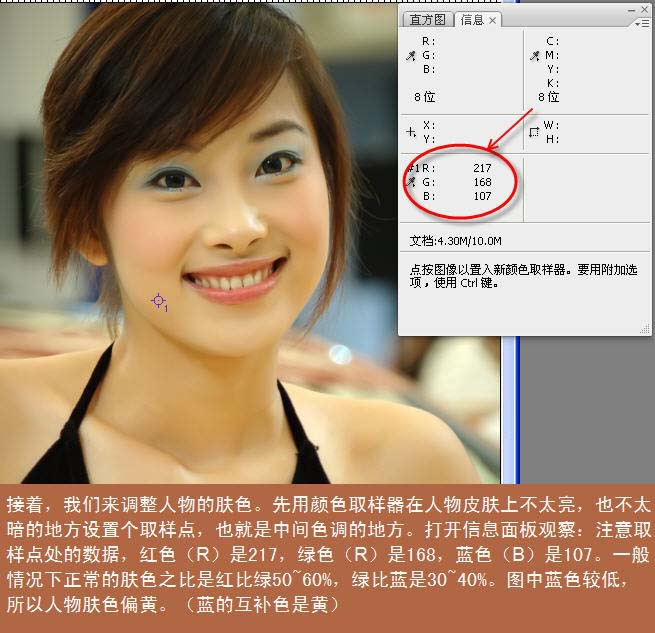
6、调整颜色我比较偏爱可选颜色,可经单独对某个颜色进行调整,而对其它颜色影响较小,在图层面板上亲热一个可选颜色调整层,打开可选颜色调整框,我们对照信息面板上的数据来调色,先适当除低红色的比例,重点减少黄色,增加洋红会除低绿色,下面是黑色是调节颜色的明暗的,数字越大,颜色越暗,反之越亮,仍何颜色的增减都会增加颜色的亮度,所以我们适当除低黑色。
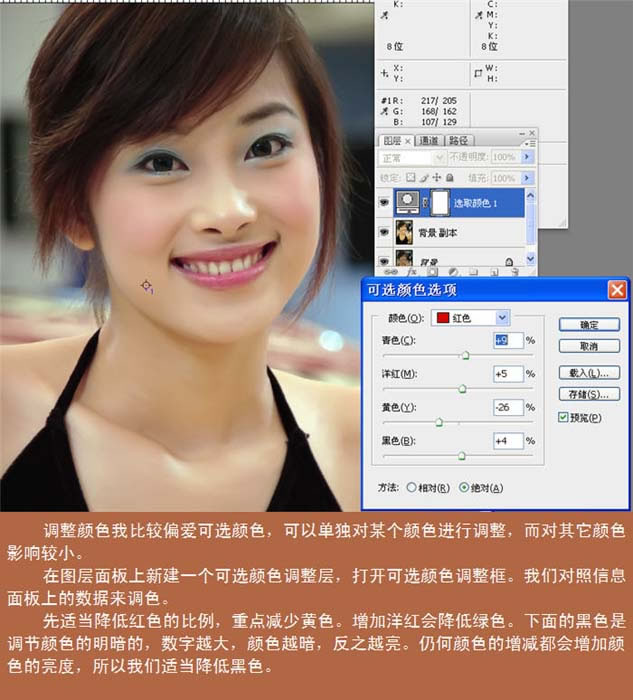
7、这是黄色的调整情况。
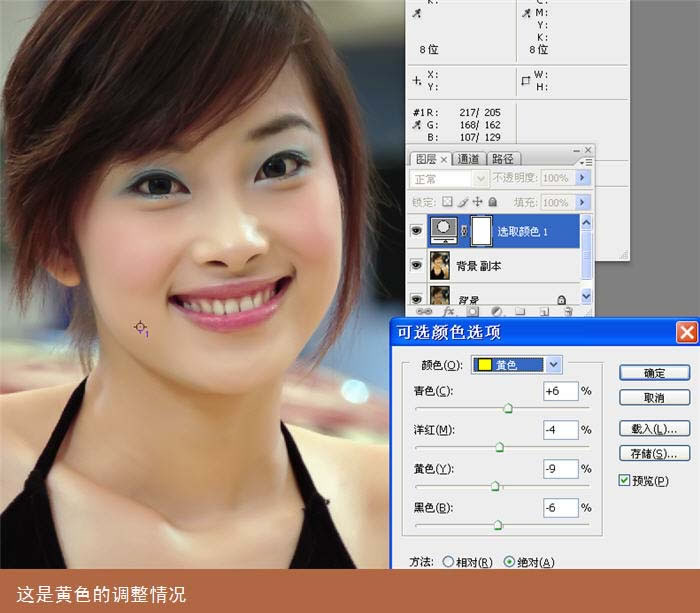
8、图中原来白色的地方带上了其它色彩,所以我们调整下白色。
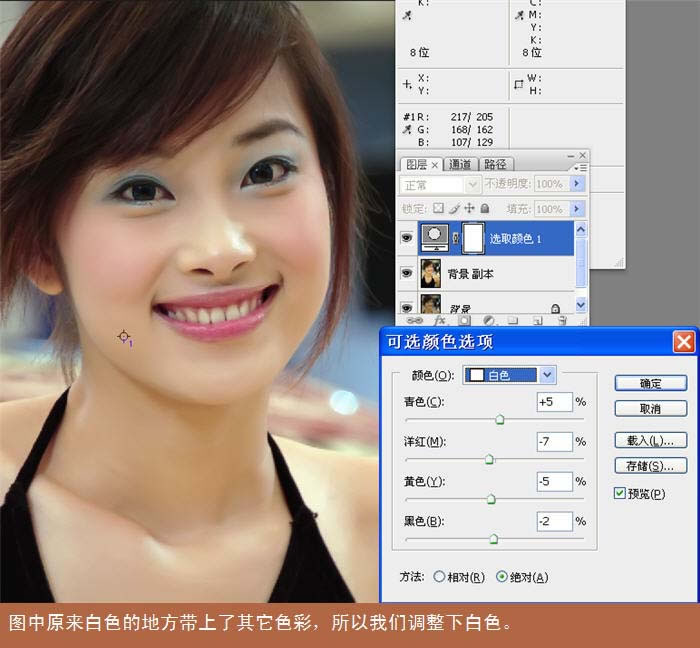
9、中性色主要是调节原为图片中应该是灰色的地方,如果这些地方带有其它色彩的话,请加减其它色调正它。
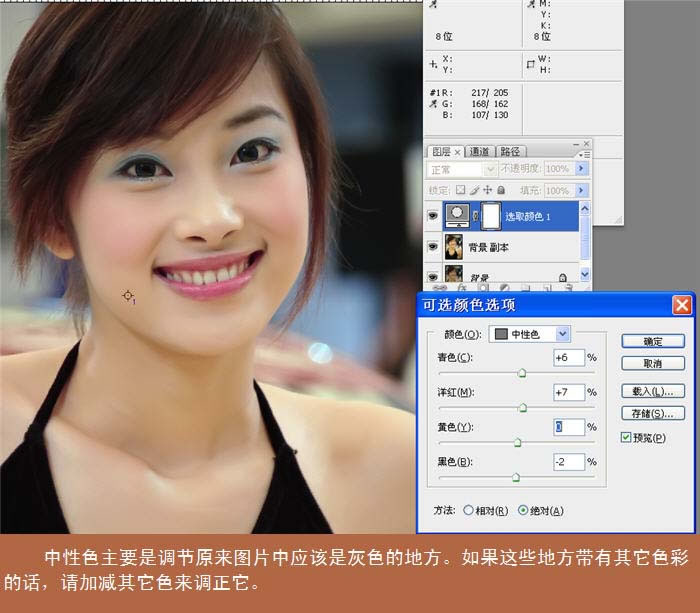
10、对比下信息面板下的数据,红色和绿色除低了,蓝色提高了,图片的色彩正常了。

调整后的效果图:
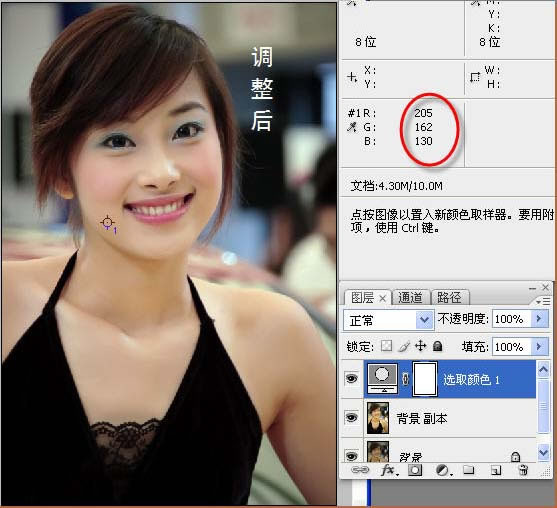
11、感觉皮肤还不够白泽,洋红和黄色不宜些偏重,再增加一个色彩平衡调节层,适量减少洋红和黄色。
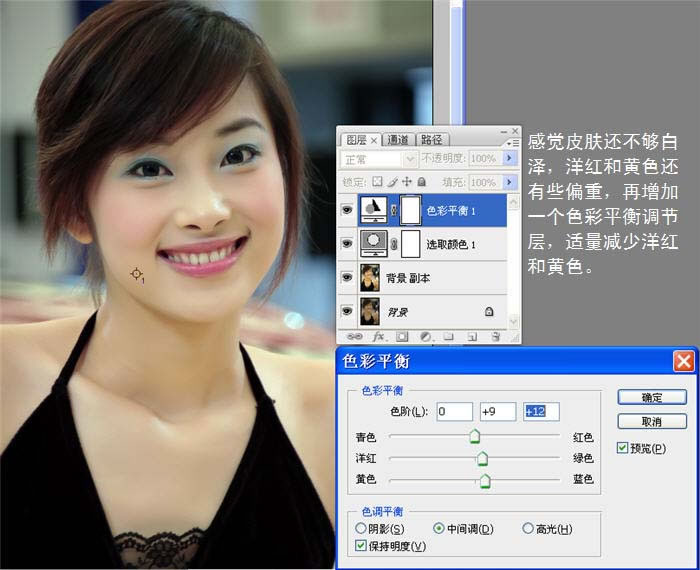
| 上一页123下一页 |